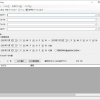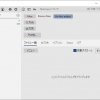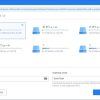RoboSync:RobocopyのためのGUIツール
Microsoft 純正のWindows 標準のコピーツール「Robocopy」。
GUI を持たずコマンドラインからしか実行することができません。
そんな Robocopy 用のフリーの GUI ツール「RoboSync」の紹介です。
RoboSyncとは
RoboSync は、の Windows 標準のコピーツール「Robocopy」を GUI で操作できます。
RoboSync の主な機能は、以下のとおりです。
- ほぼマウス操作だけで実行まで可能。
- 複数のコピー項目の作成と管理が可能。
- スケジューラによるバックグラウンド処理などにも使えるスクリプトファイル(バッチファイル)の出力が可能。
- Robocopy によるコピー実行の前にパラメータのチェック(/QUIT)または、実行プレビュー(/L)が可能。
- Robocopy のパラメータ設定の簡易チェックと Robocopy 実行前の簡易チェックを行えます。
- Robocopy 実行前後で実行するスクリプトを定義可能。
- Robocopy 実行途中での中断が可能。
- Robocopy 実行ログの参照が可能。
記事を作成もしくは更新時点でのバージョン:1.3.27
入手方法
下記から「RoboSync」をダウンロードします。
RoboSync – 公式ページ
インストーラーも用意されていますが、本記事では ZIP(ポータブル版を使用しています)
インストール手順
ダウンロードした ZIP ファイルを解凍してできたフォルダを好きな場所に置くだけです。
あとは、フォルダの中にある「RoboSync.exe」をダブルクリックするだけです。
使い方
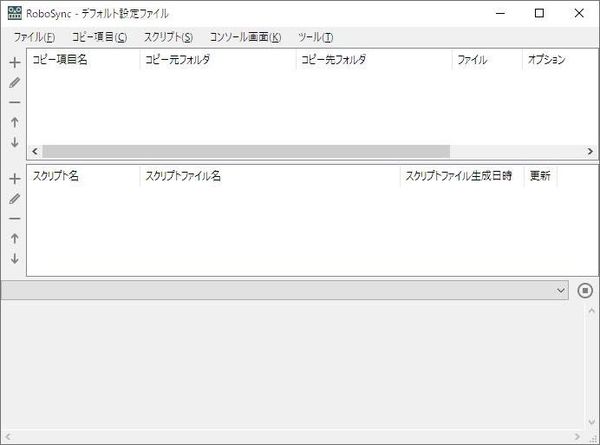
メイン画面です。
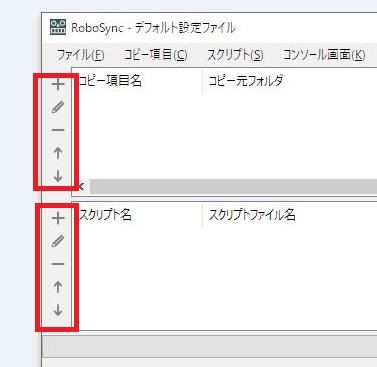
アイコンを上から順に説明すると、
「+」新規作成
「鉛筆」編集
「-」削除の
「↑」実行順を上に移動
「↓」実行順を下に移動
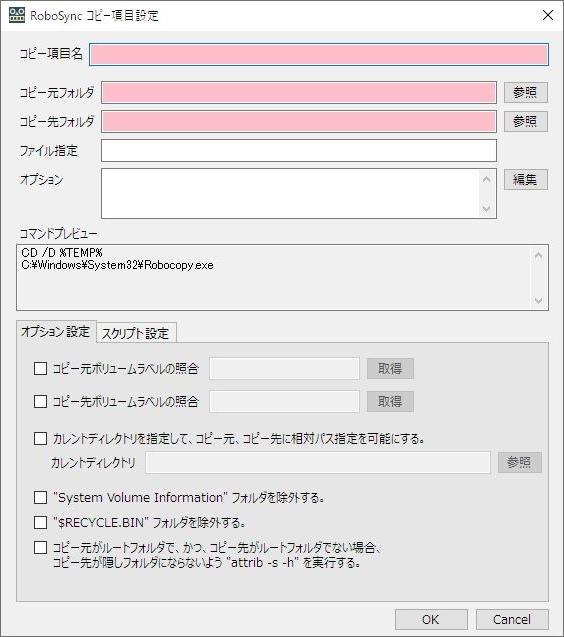
コピー項目設定新規作成画面
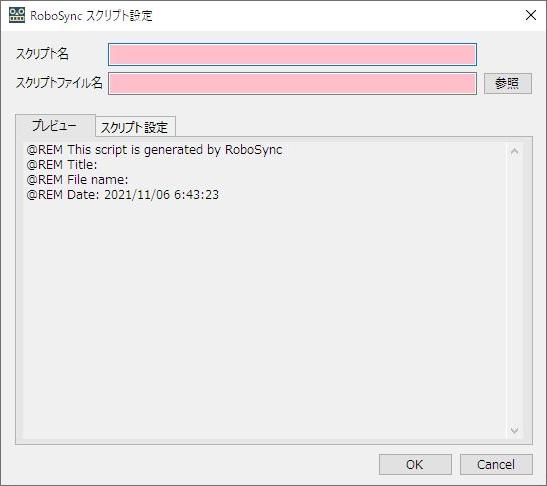
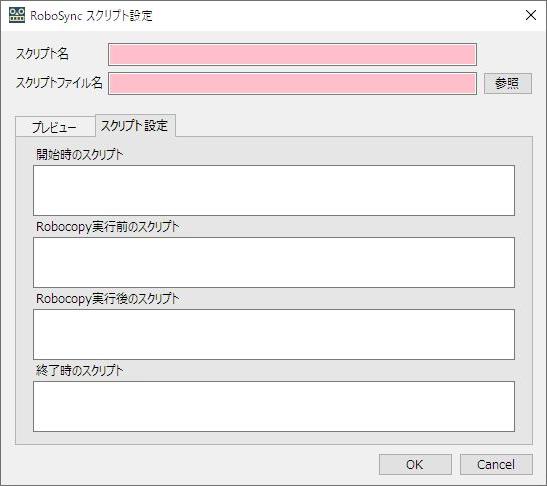
スクリプト設定新規作成画面
コピーの開始は「コピー項目」もしくは「スクリプト」メニューから実行できます。
設定
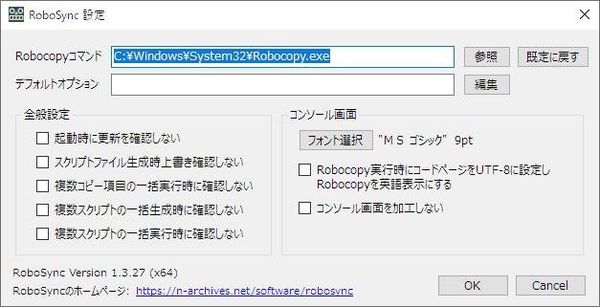
RoboSync に基本動作の設定を行えます。
対応OS
64 bit を含む Windows 10